Préparation de la station
Tout d’abord, connectez vous en SSH ou depuis VNC sur votre RPI. Une fois connecté nous allons commencer par vérifier que notre système est à jour :
1 2 | sudo apt-get updatesudo apt-get upgrade |
Configuration du disque dur externe
Pour débuter nous allons préparer les accès au disque dur externe pour ensuite les ajouter dans le fichier de configuration de transmission.
On vérifie que notre disque et bien renseigné :
1 | sudo fdisk -l |
vous devriez avoir quelque chose comme ceci à l’écran :
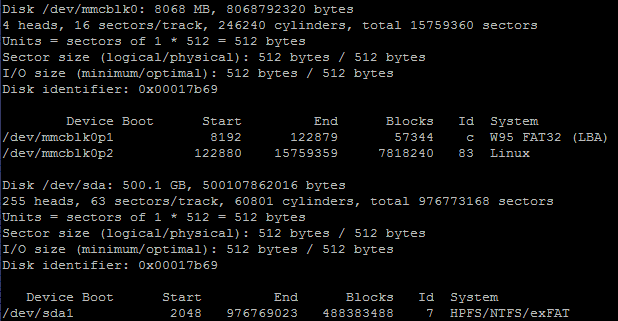
On installe le paquet ntfs-3g :
1 | sudo apt-get install ntfs-3g |
On créé maintenant un répertoire où nous allons monter le disque :
1 | sudo mkdir /media/usb |
Puis on monte l’accès au disque dur :
1 | sudo mount -t ntfs-3g /dev/sda1 /media/usb |
ex: umount -f /media/usb
Pour ne pas relancer la commande « mount » après chaque redémarrage, vous pouvez ajouter dans le FSTAB la ligne ci-dessous :
1 2 3 | sudo nano /etc/fstab/dev/sda1 /media/usb ntfs-3g rw, auto 0 0 |
Installation de transmission
On installe transmission avec la commande suivante :
1 | sudo apt-get install transmission-daemon |
On stop maintenant transmission afin de passer à la partie configuration.
1 | sudo /etc/init.d/transmission-daemon stop |
Configuration de transmission
Passons maintenant à la partie de configuration. Pour cela on se dirige dans le répertoire où se situe le fichier« setting.json » :
1 | cd /etc/transmission-daemon/ |
Puis on édite le fichier :
1 | sudo nano settings.json |
Il faut maintenant configurer transmission selon vos paramètres. Voici un exemples de paramètres à modifier :
1 2 3 4 5 6 | "download-dir": /media/usb (chemin où seront placés vos fichiers téléchargés.)"peer-port": 51413 (port de téléchargement à configurer sur votre box.)"rpc-port": 9091, (port d'écoute de transmission.)"rpc-username": "transmission",(mot de passe administrateur.)"rpc-password": "transmission", (identifiant administrateur.)"rpc-whitelist": "127.0.0.1", (autorisation de l'accès web. Mettre ici l'IP du poste duquel vous souhaitez accéder.) |
Accès l’interface web
Une fois toutes les options configurées, on enregistre les modifications puis on relance transmission :
1 | sudo /etc/init.d/transmission-daemon start |
Vous pouvez maintenant accéder à transmission en tapant l’url suivant dans votre navigateur favori :
Vous pouvez maintenant télécharger votre premier torrent. 

